CopyRight©2021 139GAME.COM.CN All Right Reserved
Mac设置闲置时间操作方法教程
在使用Mac电脑的过程中,如果我们在一段时间内没有使用电脑,电脑就会进入睡眠状态,在苹果电脑中将其称为闲置状态。我们可以根据自己的日常习惯来设置闲置时间,那MacOS系统如何设置闲置时间?很多小伙伴想知道,下面一起来看看Mac设置闲置时间操作方法教程吧,希望对你有所帮助。
1、首先,在菜单栏,点击苹果图标。如图:
2、接着,点击「系统偏好设置」。如图:
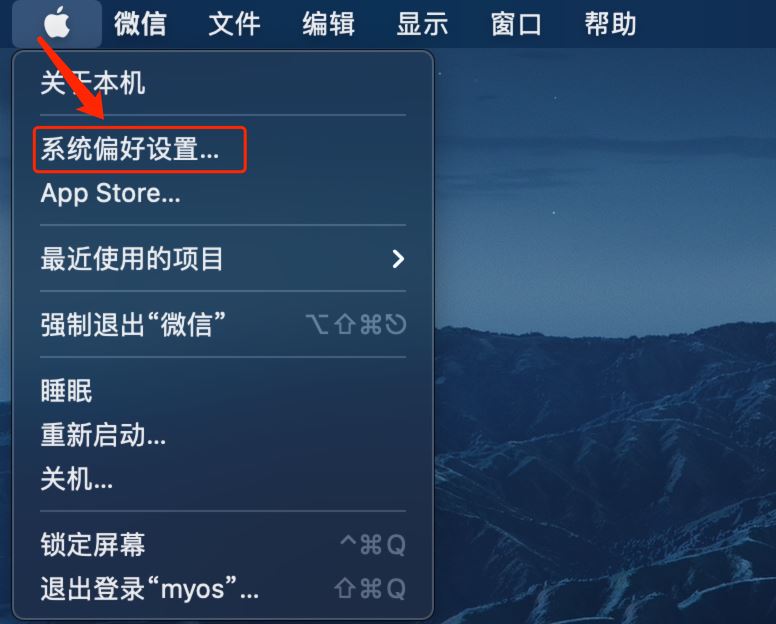
3、然后,点击「桌面与屏幕保护程序」。如图:

4、接着,点击闲置时间下拉按钮。如图:

5、最后,调节好时间即可。如图:
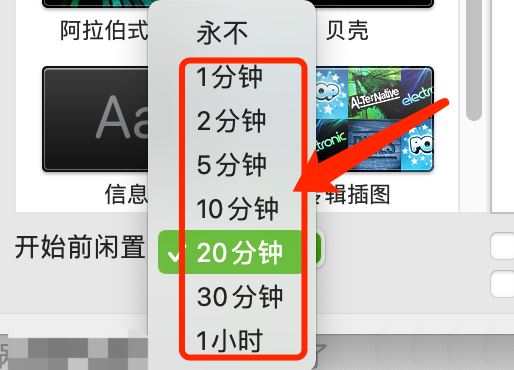
苹果Mac快捷键有哪些
相信有很多小伙伴在用电脑的时候都喜欢去使用快捷键来提高效率,当然,不同操作系统之间的快捷键方式也有些许的不一样,那么苹果Mac快捷键有哪些?感兴趣的小伙伴一起来看看吧。

苹果Mac快捷键使用大全
1、日常使用
Command是Mac里最重要的修饰键,在大多数情况下相当于Windows下的Ctrl。所以以下最基本操作很好理解:
Command-Z 撤销。
Command-X 剪切。
Command-C 拷贝(Copy)。
Command-V 粘贴。
Command-A 全选(All)。
Command-S 保存(Save)。
Command-F 查找(Find)。
2、截图
Command-Shift-4 截取所选屏幕区域到一个文件。
Command-Shift-3 截取全部屏幕到文件。
Command-Shift-Control-3 截取全部屏幕到剪贴板。
Command-Shift-4 截取所选屏幕区域到一个文件,或按空格键仅捕捉一个窗口。
Command-Shift-Control-4 截取所选屏幕区域到剪贴板,或按空格键仅捕捉一个窗。
3、在应用程序中
Command-Option-esc 打开强制退出窗口。
Command-H 隐藏(Hide)当前正在运行的应用程序窗口。
Command-Option-H 隐藏(Hide)其他应用程序窗口。
Command-Q 退出(Quit)最前面的应用程序。
Command-Shift-Z 重做,也就是撤销的逆向操作。
Command-Tab 在打开的应用程序列表中转到下一个最近使用的应用程序,相当于Windows中(Alt+Tab)。
Command-Option-esc 打开“强制退出”窗口,如果有应用程序无响应,可在窗口列表中选择强制退出。
4、文本处理
Command-右箭头 将光标移至当前行的行尾。
Command-B 切换所选文字粗体(Bold)显示。
fn-Delete 相当于PC全尺寸键盘上的Delete,也就是向后删除。
fn-上箭头 向上滚动一页(Page Up)。
fn-下箭头 向下滚动一页(Page Down)。
fn-左箭头 滚动至文稿开头(Home)。
fn-右箭头 滚动至文稿末尾(End)。
Command-右箭头 将光标移至当前行的行尾。
Command-左箭头 将光标移至当前行的行首。
Command-下箭头 将光标移至文稿末尾。
Command-上箭头 将光标移至文稿开头。
Option-右箭头 将光标移至下一个单词的末尾。
Option-左箭头 将光标移至上一个单词的开头。
Control-A 移至行或段落的开头。
Command-F 查找(Find)。







